QL-500A
FAQ & Fehlerbehebung |
Die Treiberinstallation ist abgeschlossen aber ich kann nicht drucken. (Linux)
Folgen Sie den Anweisungen unten (dieses Beispiel basiert auf einem QL-720NW):
- Öffnen Sie im Browser folgende Adresse: http://localhost:631/printers
- Wählen Sie den betroffenen Drucker und klicken Sie ihn an.
-
Überprüfen Sie die Informationen unter "Verbindung".
Falls folgendes angezeigt wird "usb usb:/dev/usb/lp0" oder ein anderer Druckername angezeigt wird, rekonfigurieren Sie den Drucker erneut wie weiter unten beschrieben. Falls Ihr Brother Gerät via Netzwerk verbunden ist, konfigurieren Sie das Brother Gerät erneut unabhängig von den Informationen im Feld "Verbindung". Je nach Distribution oder Version können sich die Beschreibungen ein wenig ändern.
Bei einer USB Verbindung
Bei einer Netzwerkverbindung
Bei einer USB Verbindung
- Schliessen Sie den Drucker via USB an Ihren Computer an und schalten Sie sie ein.
- Wählen Sie [Drucker verwalten] aus dem [Verwaltung] Menü.
- Wählen Sie den gewünschten Drucker aus der Sparte [Lokale Drucker].
-
Wählen Sie die gewünschten Optionen und klicken Sie anschliessend auf [Weiter] um die Auswahl zu bestätigen.
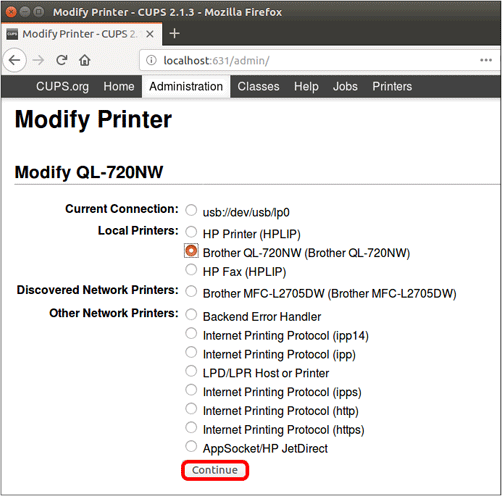
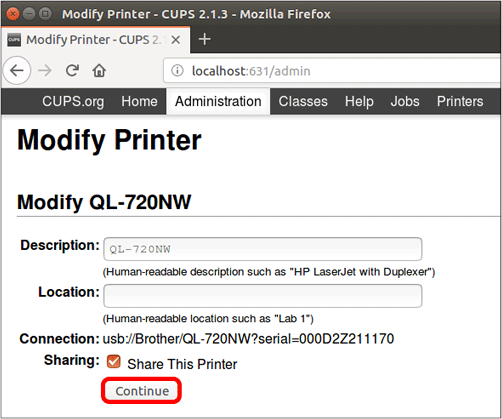
-
Klicken Sie auf [Drucker verwalten].
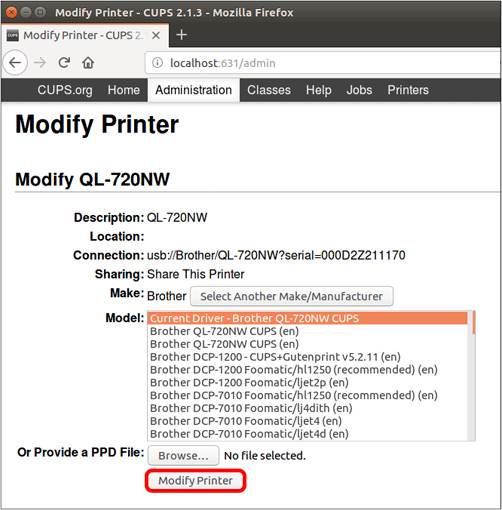
Bei einer Netzwerkverbindung
- Schliessen Sie den Drucker an Ihr Netzwerk an und schalten SIe das Gerät ein.
- Wählen Sie [Drucker verwalten] aus dem Menü [Verwaltung].
- Eine Liste mit verbundenen Geräten erscheint. Wählen Sie den gewünschten Drucker aus der Option [Gefundene Netzwerkdrucker].
- Je nach unterstützten netzwerkprotokollen können mehrere identische Drucker aufgelistet werden. In diesem Fall sortieren Sie diese in absteigender Reihenfolge.
- Falls der Drucker nicht aufgelistet ist, wählen Sie [Internet Printing protocol (http)], klicken Sie auf [Weiter] und dann geben Sie http://xx.xx.xx.xx (wo xx.xx.xx.xx die IP Adresse des Druckers ist) ein.
-
Wählen Sie die gewünschten Optionen und klicken Sie auf [Weiter] um die Eingabe zu bestätigen.
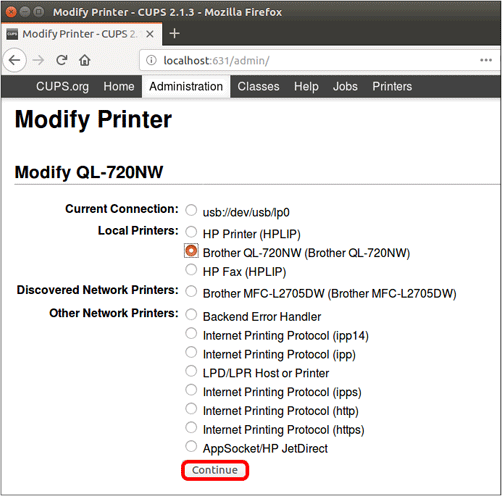
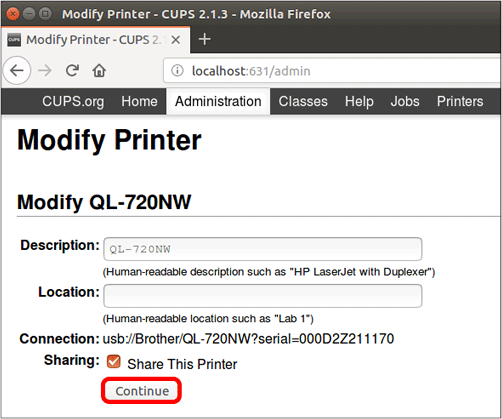
-
Klicken Sie auf [Drucker verwalten].
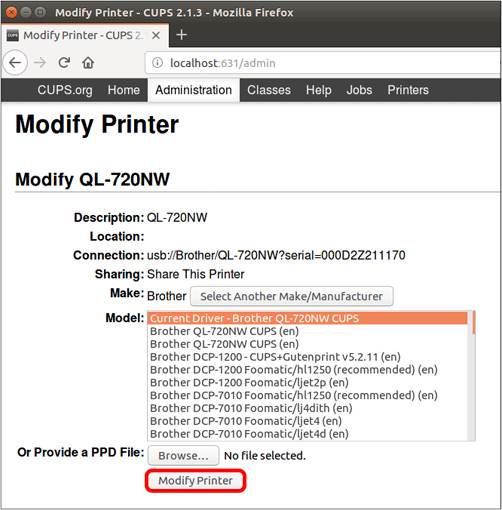
- Versuchen Sie erneut zu drucken.
-
Falls Sie nicht drucken können, wiederholen Sie die Schritte vom Schritt 2 und wählen SIe einen anderen Drucker aus der Liste in Schritt 3.
Falls Sie mit keinem Gerät drucken können, geben Sie manuell eine IP Adresse ein nachdem Sie auf [Internet Printing protocol (http)] geklickt haben.Wir empfehlen eine fixe IP zu verwenden und nicht via DHCP eine vergeben zu lassen.
Relevante Modelle
PT-9500PC, PT-9700PC, PT-9800PCN, PT-P900W/P900Wc, PT-P950NW, QL-1050, QL-1050N, QL-1060N, QL-500, QL-500A, QL-550, QL-570, QL-580N, QL-600, QL-650TD, QL-700, QL-710W, QL-720NW, QL-800, QL-810W/810Wc, QL-820NWB/820NWBc, RJ-2030, RJ-2050, RJ-2140, RJ-2150, RJ-3050, RJ-3150, RJ-3230B, RJ-3250WB, RJ-4230B, RJ-4250WB, TD-2020/2020A, TD-2120N, TD-2125N, TD-2125NWB, TD-2130N, TD-2135N, TD-2135NWB, TD-4000, TD-4100N, TD-4410D, TD-4420DN/4420DN(FC), TD-4520DN, TD-4550DNWB / 4550DNWB(FC)
